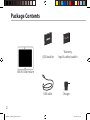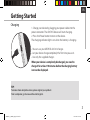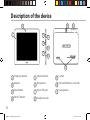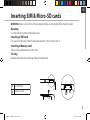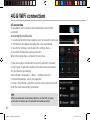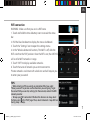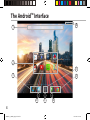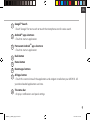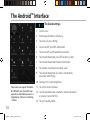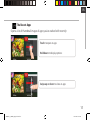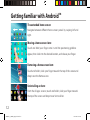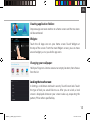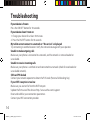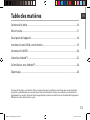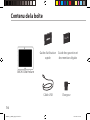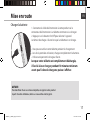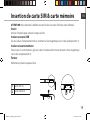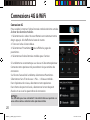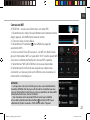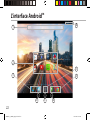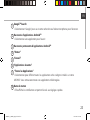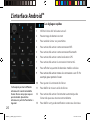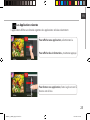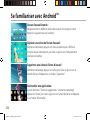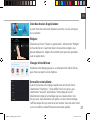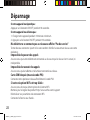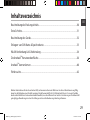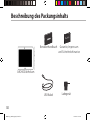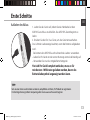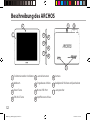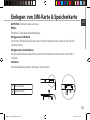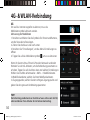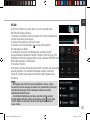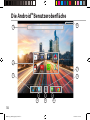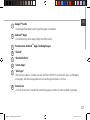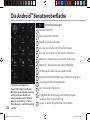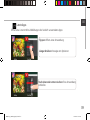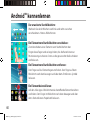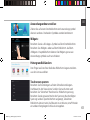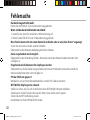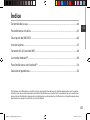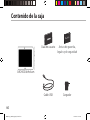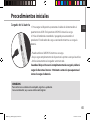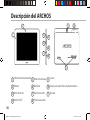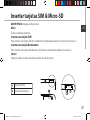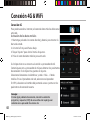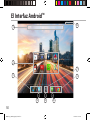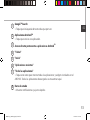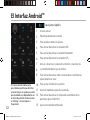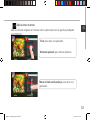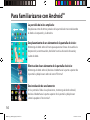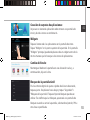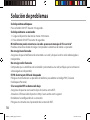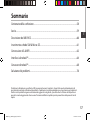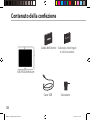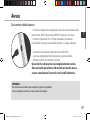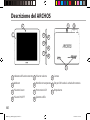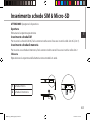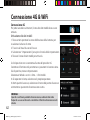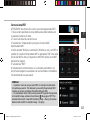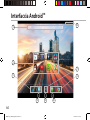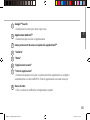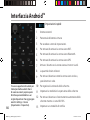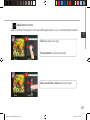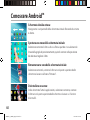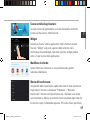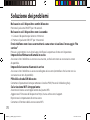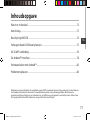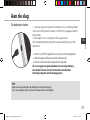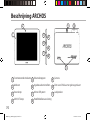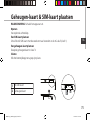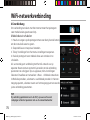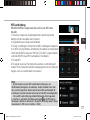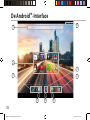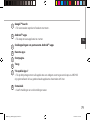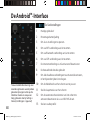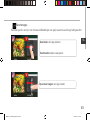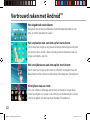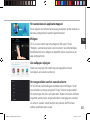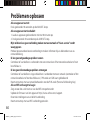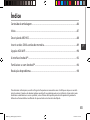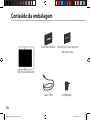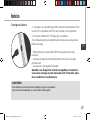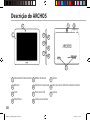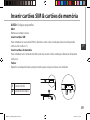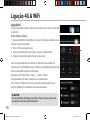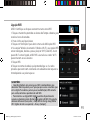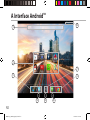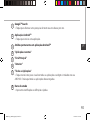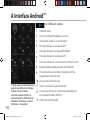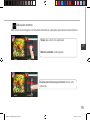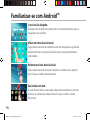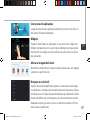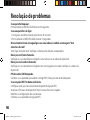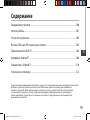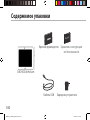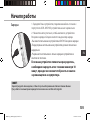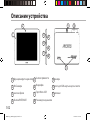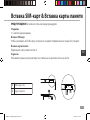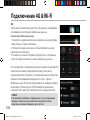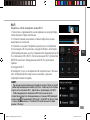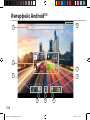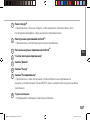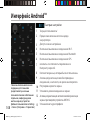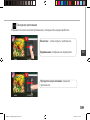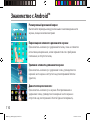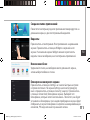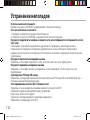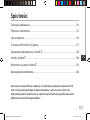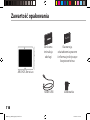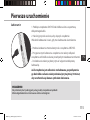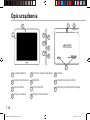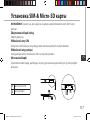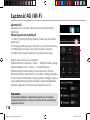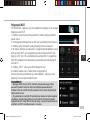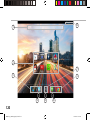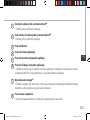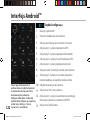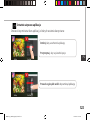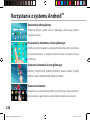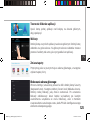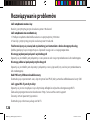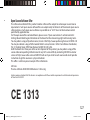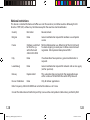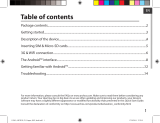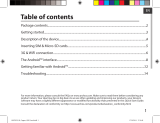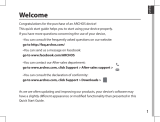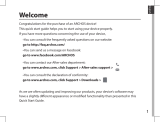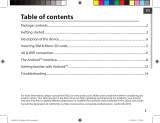Archos 80 Series User 80 Helium Instrukcja obsługi
- Kategoria
- Tabletki
- Typ
- Instrukcja obsługi
Strona jest ładowana ...
Strona jest ładowana ...
Strona jest ładowana ...
Strona jest ładowana ...
Strona jest ładowana ...
Strona jest ładowana ...
Strona jest ładowana ...
Strona jest ładowana ...
Strona jest ładowana ...
Strona jest ładowana ...
Strona jest ładowana ...
Strona jest ładowana ...
Strona jest ładowana ...
Strona jest ładowana ...
Strona jest ładowana ...
Strona jest ładowana ...
Strona jest ładowana ...
Strona jest ładowana ...
Strona jest ładowana ...
Strona jest ładowana ...
Strona jest ładowana ...
Strona jest ładowana ...
Strona jest ładowana ...
Strona jest ładowana ...
Strona jest ładowana ...
Strona jest ładowana ...
Strona jest ładowana ...
Strona jest ładowana ...
Strona jest ładowana ...
Strona jest ładowana ...
Strona jest ładowana ...
Strona jest ładowana ...
Strona jest ładowana ...
Strona jest ładowana ...
Strona jest ładowana ...
Strona jest ładowana ...
Strona jest ładowana ...
Strona jest ładowana ...
Strona jest ładowana ...
Strona jest ładowana ...
Strona jest ładowana ...
Strona jest ładowana ...
Strona jest ładowana ...
Strona jest ładowana ...
Strona jest ładowana ...
Strona jest ładowana ...
Strona jest ładowana ...
Strona jest ładowana ...
Strona jest ładowana ...
Strona jest ładowana ...
Strona jest ładowana ...
Strona jest ładowana ...
Strona jest ładowana ...
Strona jest ładowana ...
Strona jest ładowana ...
Strona jest ładowana ...
Strona jest ładowana ...
Strona jest ładowana ...
Strona jest ładowana ...
Strona jest ładowana ...
Strona jest ładowana ...
Strona jest ładowana ...
Strona jest ładowana ...
Strona jest ładowana ...
Strona jest ładowana ...
Strona jest ładowana ...
Strona jest ładowana ...
Strona jest ładowana ...
Strona jest ładowana ...
Strona jest ładowana ...
Strona jest ładowana ...
Strona jest ładowana ...
Strona jest ładowana ...
Strona jest ładowana ...
Strona jest ładowana ...
Strona jest ładowana ...
Strona jest ładowana ...
Strona jest ładowana ...
Strona jest ładowana ...
Strona jest ładowana ...
Strona jest ładowana ...
Strona jest ładowana ...
Strona jest ładowana ...
Strona jest ładowana ...
Strona jest ładowana ...
Strona jest ładowana ...
Strona jest ładowana ...
Strona jest ładowana ...
Strona jest ładowana ...
Strona jest ładowana ...
Strona jest ładowana ...
Strona jest ładowana ...
Strona jest ładowana ...
Strona jest ładowana ...
Strona jest ładowana ...
Strona jest ładowana ...
Strona jest ładowana ...
Strona jest ładowana ...
Strona jest ładowana ...
Strona jest ładowana ...
Strona jest ładowana ...
Strona jest ładowana ...
Strona jest ładowana ...
Strona jest ładowana ...
Strona jest ładowana ...
Strona jest ładowana ...
Strona jest ładowana ...
Strona jest ładowana ...
Strona jest ładowana ...
Strona jest ładowana ...
Strona jest ładowana ...
Strona jest ładowana ...

113
Spis treści
Aby uzyskać więcej informacji, zapoznaj się zNajczęściej zadawanymi pytaniami (FAQ)
oraz instrukcją obsługi danego urządzenia dostępną wwitrynie www.archos.com.
Należy obowiązkowo zapoznać się ze wspomnianym działem wprzypadku rozważania
dokonania zwrotu dowolnego produktu.
Zawartość opakowania....................................................................................................................
Pierwsze uruchomienie....................................................................................................................
Opis urządzenia..................................................................................................................................
Установка SIM-& Micro-SD карты...............................................................................................
Nawiązywanie połączenia zsiecią Wi-Fi.....................................................................................
Interfejs Android
TM
.............................................................................................................................
Korzystanie zsystemu Android
TM
..................................................................................................
Rozwiązywanie problemów...........................................................................................................
114
115
116
117
118
120
124
126
PL
ARCHOS_80_Helium_QSG_book.indd 113 15/07/2014 11:01:57

114
Warranty
Warranty
114114
Zawartość opakowania
Kabel USB Ładowarka
Skrócona
instrukcja
obsługi
Gwarancja,
oświadczenia prawne
iinformacje dotyczące
bezpieczeństwa
ARCHOS 80 Helium
ARCHOS_80_Helium_QSG_book.indd 114 15/07/2014 11:01:57

115
PL
Pierwsze uruchomienie
Ładowanie
WSKAZÓWKI:
Aby móc korzystać zpełnej gamy usług, należy zarejestrować produkt.
Można tego dokonać na stronie www.archos.com/register.
1. Podłącz urządzenie ARCHOS do źródła zasilania za pomocą
dołączonego kabla.
2. Naciśnij przycisk zasilania, aby włączyć urządzenie.
Wskaźnik ładowania świeci, gdy trwa ładowanie akumulatora.
- Podczas ładowania można korzystać zurządzenia ARCHOS.
- Przy pierwszym ładowaniu urządzenia nie należy odłączać
urządzenia od źródła zasilania przed pełnym naładowaniem baterii.
- Do ładowania należy wykorzystywać wyłącznie dołączoną
ładowarkę.
Jeśli urządzenie jest całkowicie rozładowane, po podłączeniu
go do źródła zasilania należy odczekać przynajmniej 10minut,
aby uruchomiła się ikona zsymbolem ładowania.
ARCHOS_80_Helium_QSG_book.indd 115 15/07/2014 11:01:57

116
2
11
9
3
4
5
6
7
8
10
1
Opis urządzenia
Lampka operacji
Kamera internetowa
przycisk Reset
Przycisk zasilania
Przyciski regulacji głośności
Mikrofon
Port microUSB
Wejście słuchawkowe
Kamera
Gniazdo na kartę microSD
Głośnik trybu głośnomówiącego
1
2
3
5
6
7
9
11
10
4 8
ARCHOS_80_Helium_QSG_book.indd 116 15/07/2014 11:01:57

117
SIM TIF
SIM TIF
SIM TIF
PL
Установка SIM-& Micro-SD карты
OSTRZEŻENIE: Upewnij się, aby wyłączyć urządzenie przed włożeniem karty SIM i karty
pamięci.
Zdejmowanie klapki tylnej
Zdejmij pokrywę.
Wkładanie karty SIM
Kartę micro-SIM należy wsunąć do gniazda skierowaną złotymi stykami do dołu.
Wkładanie karty pamięci
Kartę pamięci należy skierować wdół iwsunąć do gniazda 2.
Mocowanie klapki
Z powrotem załóż klapkę, pamiętając, że przy jej mocowaniu powinien być słyszalny odgłos
kliknięcia.
1
Kartę micro-SIM
2
Kartę pamięci
ARCHOS_80_Helium_QSG_book.indd 117 15/07/2014 11:01:58

118118
Łączność 4G iWi-Fi
Łączność 4G
Aby korzystać zInternetu, należy aktywować ikonę danych
mobilnych.
Aktywacja danych mobilnych
1. Dotknij iprzytrzymaj ikony godziny ibaterii, aby wyświetlić
pasek stanu.
2. Przeciągnij niebieską linię wdół, aby wyświetlić panel statusu.
3. Dotknij opcji Ustawienia, aby otworzyć menu ustawień.
4. Dotknij ikonę danych mobilnych, aby aktywować opcję.
Dotknij ikonę ustawień na urządzeniu.
Wybierz Wireless & networks > More... > Mobile networks (usługi
bezprzewodowe isieci > więcej... > sieci komórkowe).
Wybierz opcję Network settings (ustawienia sieci). Wczęści
Network operators (operatorzy sieci) wybierz swojego operatora.
Wczęści Access Point Names (nazwy punktów dostępu) wybierz
nazwę odpowiedniego punktu dostępu iwprowadź dokładne
parametry połączenia otrzymane od operatora sieci 4G.
Wskazówka:
W przypadku problemów zpołączeniem zapoznaj się znajczęściej
zadawanymi pytaniami na stronie www.archos.com lub skontaktuj się
zoperatorem sieci 4.
ARCHOS_80_Helium_QSG_book.indd 118 15/07/2014 11:01:58

119
PL
Połączenie Wi-Fi
OSTRZEŻENIE: Upewnij się, że urządzenie znajduje się wzasięgu
działania sieci Wi-Fi.
1. Dotknij iprzytrzymaj ikony godziny ibaterii, aby wyświetlić
pasek stanu.
2. Przeciągnij niebieską linię wdół, aby wyświetlić panel statusu.
3. Dotknij opcji Ustawienia, aby otworzyć menu ustawień.
4. W części „Wireless & networks” (usługi bezprzewodowe isieci),
jeśli łączność Wi-Fi jest wyłączona, przesuń włącznik Wi-Fi do
pozycji „ON” (wł.). Po uruchomieniu łączności Wi-Fi urządzenie
ARCHOS rozpocznie skanowanie wposzukiwaniu dostępnych
sieci Wi-Fi.
5. Dotknij „Wi-Fi”, aby wyświetlić dostępne sieci.
6. Dotknij nazwę sieci, zktórą chcesz się połączyć.
Sieci prywatne wyświetlane są zikoną kłódki – aby się znimi
połączyć, musisz wprowadzić hasło.
WSKAZÓWKI:
- Wpisując hasło do sieci Wi-Fi, zalecamy zaznaczenie opcji „Show
password” (pokaż hasło), tak aby mieć podgląd wprowadzanych
znaków. Hasło do sieci Wi-Fi (lub ustawienia sieci) można otrzymać od
administratora sieci.
- Aby połączenie zsiecią Wi-Fi było aktywne również wtrybie uśpienia
urządzenia, zaznacz ikonę Menu na stronie Wi-Fi. Następnie wybierz
opcję Advanced > Keep WiFi on during sleep > Always (zaawansowane >
uruchom sieć Wi-Fi wtrybie uśpienia > zawsze).
ARCHOS_80_Helium_QSG_book.indd 119 15/07/2014 11:01:58
Strona jest ładowana ...

121
PL
Skróty do aplikacji dla systemu Android
TM
> Dotknij, aby uruchomić aplikację.
Stałe skróty do aplikacji dla systemu Android
TM
> Dotknij, aby uruchomić aplikację
Przycisk Wstecz
Przycisk ekranu głównego
Przyciski ostatnio używanych aplikacji
Przycisk All Apps (wszystkie aplikacje)
> Dotknij tę ikonę, aby wyświetlić wszystkie aplikacje iwidżety zainstalowane wtwoim
urządzeniu ARCHOS. Tutaj widoczne są wszystkie pobrane aplikacje.
Wyszukiwarka Google
TM
> Dotknij „Google”, aby skorzystać zfunkcji wyszukiwania tekstowego lub dotknij ikonę
mikrofonu, aby rozpocząć wyszukiwanie głosowe.
Pasek stanu urządzenia
> Wyświetla powiadomienia iskróty do najważniejszych ustawień.
1
2
3
4
5
6
7
8
ARCHOS_80_Helium_QSG_book.indd 121 15/07/2014 11:01:58

122
1
2
4 6
7 9
3
5
8
10 1211
13
122
Interfejs Android
TM
Szybka konguracja
1
Bieżący użytkownik *
2
Procent naładowania akumulatora
3
Aby uzyskać dostęp do wszystkich ustawień.
4
Aby włączyć / wyłączyć połączenia WiFi.
5
Aby włączyć / wyłączyć połączenie Bluetooth.
6
Aby włączyć / wyłączyć system lokalizacji GPS.
7
Aby włączyć / wyłączyć połączenie danych.
8
Aby sprawdzić, ile danych zostało wykorzystane
9
Aby włączyć / wyłączyć wszystkie połączenia
bezprzewodowe, szczególnie podczas lotów.
10
Aby dostosować jasność ekranu.
11
Aby ustawić limit czasu ekranu.
12
Aby włączyć / wyłączyć automatyczną orientację
ekranu po włączeniu urządzenia ARCHOS.
13
Aby ustawić prol audio.
*
Nowa opcja dodawania kont
użytkowników na tabletach pozwala
na stworzenie własnej przestrzeni
dostosowanej do preferencji
każdego użytkownika. Dodawanie
użytkowników odbywa się za pomocą
ścieżki menu Settings > Device
(ustawienia > urządzenie).
ARCHOS_80_Helium_QSG_book.indd 122 15/07/2014 11:01:58

123
PL
123
PL
Otwiera listę miniatur ikon aplikacji, zktórych ostatnio korzystano:
Ostatnio używane aplikacje
Dotknij: aby uruchomić aplikację.
Przesuń wgórę lub wdół: aby zamknąć aplikację.
Przytrzymaj: aby wyświetlić opcje
ARCHOS_80_Helium_QSG_book.indd 123 15/07/2014 11:01:58

124124
Korzystanie zsystemu Android
TM
Rozszerzony ekran główny:
Przełączaj kolejne panele ekranu głównego, przesuwając palcem
wprawo iw lewo.
Przenoszenie elementu zekranu głównego:
Dotknij iprzytrzymaj palec na wybranym elemencie aż do wyświetlenia
linii pozycjonowania, a następnie przesuń ikonę w wybrane miejsce
izwolnij ją.
Usuwanie elementu zekranu głównego:
Dotknij iprzytrzymaj wybrany element, przesuń palec wgórę
ekranu iupuść element nad ikoną usuwania.
Usuwanie elementu:
Na ekranie wszystkich aplikacji dotknij iprzytrzymaj wybrany element,
przesuń palec wgórę ekranu iupuść element nad ikoną usuwania.
ARCHOS_80_Helium_QSG_book.indd 124 15/07/2014 11:01:59

125
PL
125
Tworzenie folderów aplikacji:
Upuść ikonę jednej aplikacji nad kolejną na ekranie głównym,
aby je połączyć.
Widżety:
Dotknij ikonę wszystkich aplikacji na ekranie głównym. Dotknij ikonę
widżetów na górze ekranu. Na głównym ekranie widżetów możesz
przenosić widżety tak samo, jak wprzypadku ikon aplikacji.
Zmiana tapety:
Przytrzymaj palec wpustym miejscu ekranu głównego, anastępnie
wybierz tapetę zlisty.
Blokowanie ekranu głównego:
W menu Settings (ustawienia) przewiń wdół idotknij ikonę Security
(bezpieczeństwo). Następnie dotknij Screen lock (blokada ekranu).
Dotknij rodzaj blokady, jaką chcesz zastosować. Po ustawieniu
blokady zablokowany ekran będzie wyświetlany po każdym
uruchomieniu urządzenia ze stanu hibernacji, wraz z monitem
owprowadzenie ustalonego wzoru, kodu PIN lub skongurowanego
elementu zabezpieczającego.
PL
ARCHOS_80_Helium_QSG_book.indd 125 15/07/2014 11:02:00

126126
Rozwiązywanie problemów
Jeśli urządzenie zawiesi się:
Naciśnij iprzytrzymaj przycisk zasilania przez 10sekund.
Jeśli urządzenie nie uruchomi się:
1. Podłącz urządzenie do źródła zasilania na przynajmniej 10minut.
2. Naciśnij iprzytrzymaj przycisk zasilania przez 10sekund.
Telefon nie łączy się zsiecią lub wyświetlany jest komunikat obraku dostępnych usług
Spróbuj połączyć się zinnego miejsca. Sprawdź zasięg sieci u swojego operatora.
Nie mogę wykonywać połączeń wychodzących
Upewnij się, że telefon jest połączony zsiecią oraz że sieć nie jest przeładowana lub niedostępna.
Nie mogę odbierać połączeń przychodzących
Upewnij się, że telefon jest włączony ipołączony zsiecią (sprawdź, czy sieć nie jest przeładowana
lub niedostępna).
Kod PIN karty SIM został zablokowany
Skontaktuj się zoperatorem sieci, aby otrzymać kod PUK, który umożliwi odblokowanie karty SIM.
Jeśli sygnał Wi-Fi jest zbyt słaby:
Upewnij się, że nie znajdujesz się wzbyt dużej odległości od punktu dostępowego Wi-Fi.
Zaktualizuj oprogramowanie wbudowane: http://www.archos.com/support.
Zresetuj izmień parametry łączności.
Skontaktuj się zdostawcą usług sieci Wi-Fi.
ARCHOS_80_Helium_QSG_book.indd 126 15/07/2014 11:02:00
Strona jest ładowana ...
Strona jest ładowana ...
-
 1
1
-
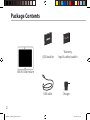 2
2
-
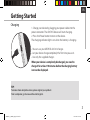 3
3
-
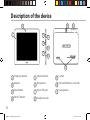 4
4
-
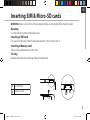 5
5
-
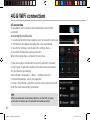 6
6
-
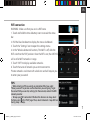 7
7
-
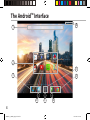 8
8
-
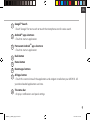 9
9
-
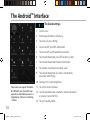 10
10
-
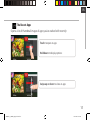 11
11
-
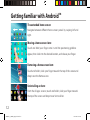 12
12
-
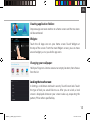 13
13
-
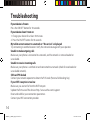 14
14
-
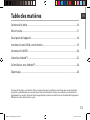 15
15
-
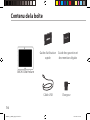 16
16
-
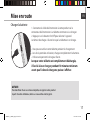 17
17
-
 18
18
-
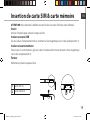 19
19
-
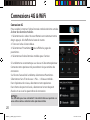 20
20
-
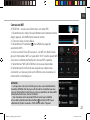 21
21
-
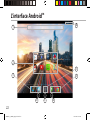 22
22
-
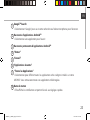 23
23
-
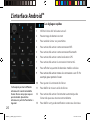 24
24
-
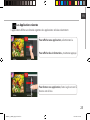 25
25
-
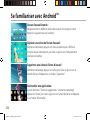 26
26
-
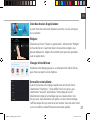 27
27
-
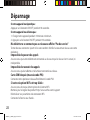 28
28
-
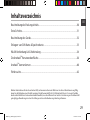 29
29
-
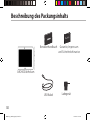 30
30
-
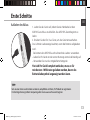 31
31
-
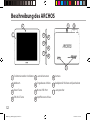 32
32
-
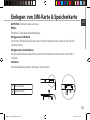 33
33
-
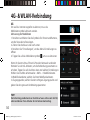 34
34
-
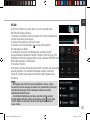 35
35
-
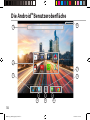 36
36
-
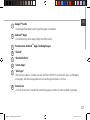 37
37
-
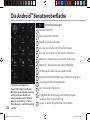 38
38
-
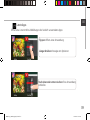 39
39
-
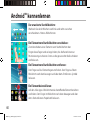 40
40
-
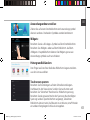 41
41
-
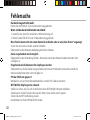 42
42
-
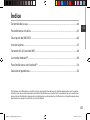 43
43
-
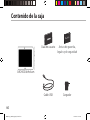 44
44
-
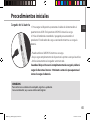 45
45
-
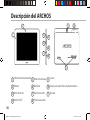 46
46
-
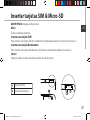 47
47
-
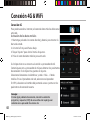 48
48
-
 49
49
-
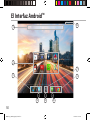 50
50
-
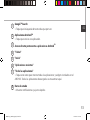 51
51
-
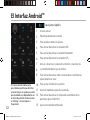 52
52
-
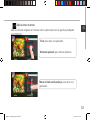 53
53
-
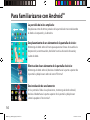 54
54
-
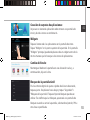 55
55
-
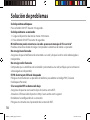 56
56
-
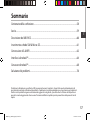 57
57
-
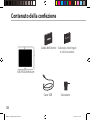 58
58
-
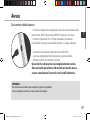 59
59
-
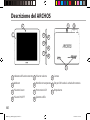 60
60
-
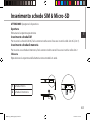 61
61
-
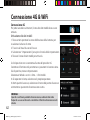 62
62
-
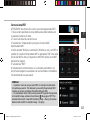 63
63
-
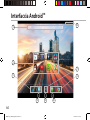 64
64
-
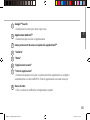 65
65
-
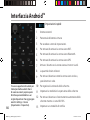 66
66
-
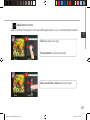 67
67
-
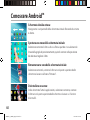 68
68
-
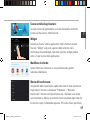 69
69
-
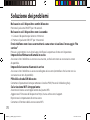 70
70
-
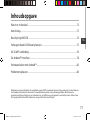 71
71
-
 72
72
-
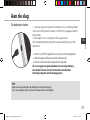 73
73
-
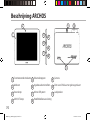 74
74
-
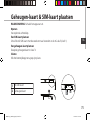 75
75
-
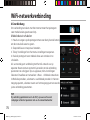 76
76
-
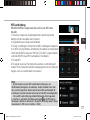 77
77
-
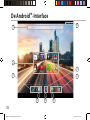 78
78
-
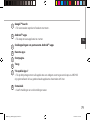 79
79
-
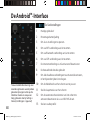 80
80
-
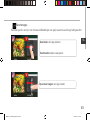 81
81
-
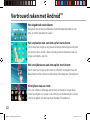 82
82
-
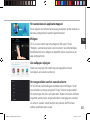 83
83
-
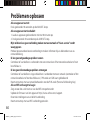 84
84
-
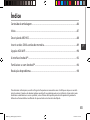 85
85
-
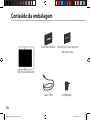 86
86
-
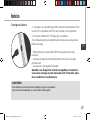 87
87
-
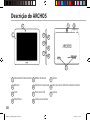 88
88
-
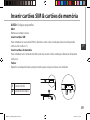 89
89
-
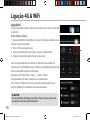 90
90
-
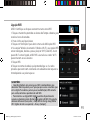 91
91
-
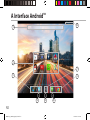 92
92
-
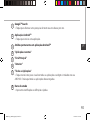 93
93
-
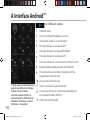 94
94
-
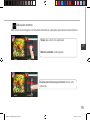 95
95
-
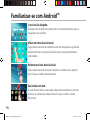 96
96
-
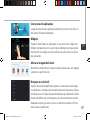 97
97
-
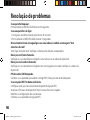 98
98
-
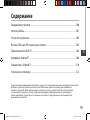 99
99
-
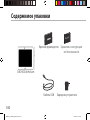 100
100
-
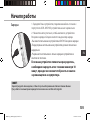 101
101
-
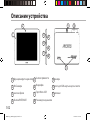 102
102
-
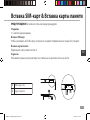 103
103
-
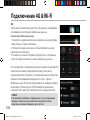 104
104
-
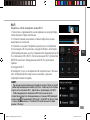 105
105
-
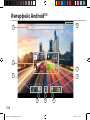 106
106
-
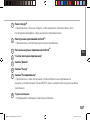 107
107
-
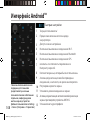 108
108
-
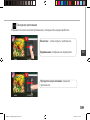 109
109
-
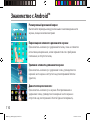 110
110
-
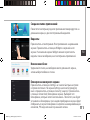 111
111
-
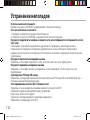 112
112
-
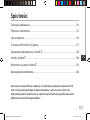 113
113
-
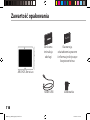 114
114
-
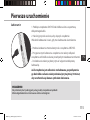 115
115
-
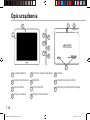 116
116
-
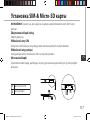 117
117
-
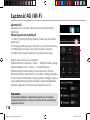 118
118
-
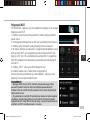 119
119
-
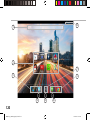 120
120
-
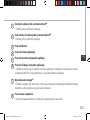 121
121
-
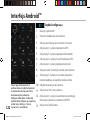 122
122
-
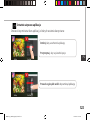 123
123
-
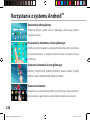 124
124
-
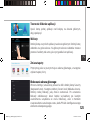 125
125
-
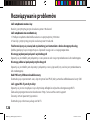 126
126
-
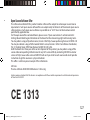 127
127
-
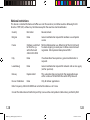 128
128
Archos 80 Series User 80 Helium Instrukcja obsługi
- Kategoria
- Tabletki
- Typ
- Instrukcja obsługi
w innych językach
- español: Archos 80 Series User 80 Helium Manual de usuario
- italiano: Archos 80 Series User 80 Helium Manuale utente
- Deutsch: Archos 80 Series User 80 Helium Benutzerhandbuch
- português: Archos 80 Series User 80 Helium Manual do usuário
- français: Archos 80 Series User 80 Helium Manuel utilisateur
- English: Archos 80 Series User 80 Helium User manual
- русский: Archos 80 Series User 80 Helium Руководство пользователя
- Nederlands: Archos 80 Series User 80 Helium Handleiding
Powiązane dokumenty
Inne dokumenty
-
Archos 79 Cobalt Instrukcja obsługi
-
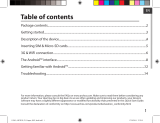 Archos Copper Series User Copper 70 Instrukcja obsługi
Archos Copper Series User Copper 70 Instrukcja obsługi
-
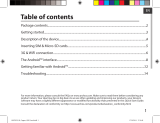 Archos Copper Series User 90 Copper Instrukcja obsługi
Archos Copper Series User 90 Copper Instrukcja obsługi
-
 manual 101 Copper Instrukcja obsługi
manual 101 Copper Instrukcja obsługi
-
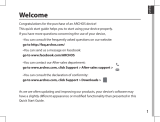 Archos Xenon Series User Xenon 70 Color Instrukcja obsługi
Archos Xenon Series User Xenon 70 Color Instrukcja obsługi
-
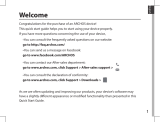 Archos Helium Series User Helium 101 Lite Instrukcja obsługi
Archos Helium Series User Helium 101 Lite Instrukcja obsługi
-
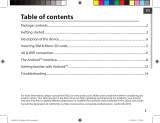 Archos 70 Series User Helium 70 Instrukcja obsługi
Archos 70 Series User Helium 70 Instrukcja obsługi
-
Archos Platinium 101b Instrukcja obsługi
-
 Archos Copper Series User 70b Copper Instrukcja obsługi
Archos Copper Series User 70b Copper Instrukcja obsługi
-
 Archos Copper Series User 96 Xenon Instrukcja obsługi
Archos Copper Series User 96 Xenon Instrukcja obsługi